Çalışan Birden Çok Google Chrome İşlemini Düzeltin
Yayınlanan: 2021-05-27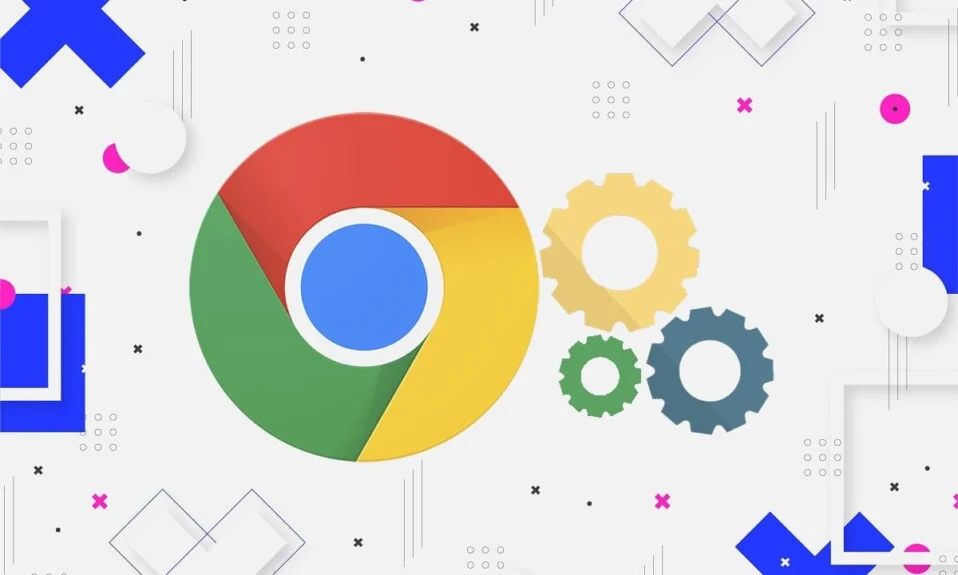
Web tarayıcıları dünyasında, Google Chrome tüm rakiplerinin çok önündedir. Chromium tabanlı tarayıcı, minimalist yaklaşımı ve kullanıcı dostu olmasıyla popülerdir ve bir günde yapılan tüm web aramalarının neredeyse yarısını kolaylaştırır. Mükemmelliği yakalama çabasında, Chrome genellikle tüm durakları kaldırır, ancak arada bir tarayıcının hatalara neden olduğu bilinmektedir. Birçok kullanıcı tarafından bildirilen yaygın bir sorun, çalışan birden çok Google Chrome işlemiydi . Kendinizi aynı sorunla mücadele ederken bulursanız, okumaya devam edin.
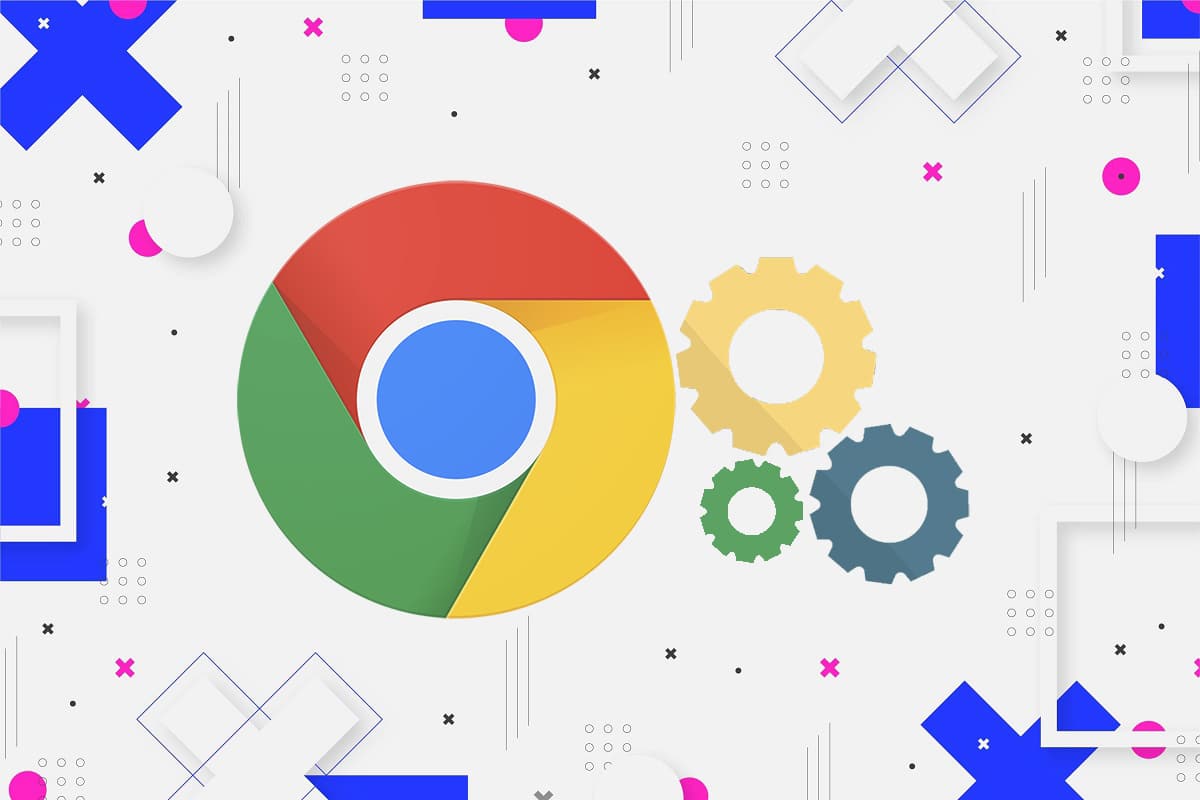
İçindekiler
- Çalışan Birden Çok Google Chrome İşlemini Düzeltin
- Neden Birden Çok İşlem Chrome'da çalışıyor?
- Yöntem 1: İşlemleri Chrome Görev Yöneticisi'ni Kullanarak El İle Sonlandırın
- Yöntem 2: Birden Çok İşlemin Çalıştırılmasını Önlemek için Yapılandırmayı Değiştirin
- Yöntem 3: Birden Çok Arka Plan İşlemini Çalıştırmaktan Devre Dışı Bırakın
- Yöntem 4: Kullanılmayan Sekmeleri ve Uzantıları Kapatın
- Yöntem 5: Chrome'u Yeniden Yükleyin
Çalışan Birden Çok Google Chrome İşlemini Düzeltin
Neden Birden Çok İşlem Chrome'da çalışıyor?
Google Chrome tarayıcısı, diğer geleneksel tarayıcılardan çok farklı çalışır. Tarayıcı açıldığında, onunla ilişkili tüm sekmeleri ve uzantıları denetleyen bir mini işletim sistemi oluşturur. Bu nedenle, birden çok sekme ve uzantı Chrome üzerinden birlikte çalıştırıldığında, birden çok işlem sorunu ortaya çıkar. Sorun, Chrome'daki yanlış yapılandırmadan ve PC RAM'inin kapsamlı kullanımından da kaynaklanabilir. İşte sorundan kurtulmak için deneyebileceğiniz birkaç prosedür.
Yöntem 1: İşlemleri Chrome Görev Yöneticisi'ni Kullanarak El İle Sonlandırın
Daha optimize bir işletim sistemi elde etmek isteyen Chrome, tarayıcısı için bir Görev Yöneticisi oluşturdu. Bu özellik sayesinde, tarayıcılarınızdaki çeşitli sekmeleri kontrol edebilir ve birden fazla Google Chrome işleminin çalışan hatasını düzeltmek için bunları kapatabilirsiniz.
1. Tarayıcınızda, ekranınızın sağ üst köşesindeki üç noktayı tıklayın .
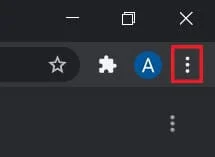
2. Görüntülenen seçenekler listesinden 'Diğer Araçlar'ı tıklayın ve ardından 'Görev Yöneticisi'ni seçin.
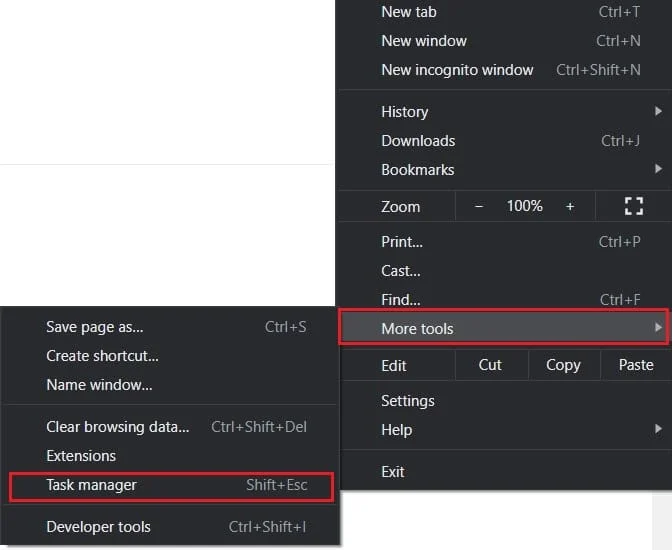
3. Çalışan tüm uzantılarınız ve sekmeleriniz bu pencerede görüntülenecektir. Her birini seçin ve 'İşlemi Sonlandır'a tıklayın. '
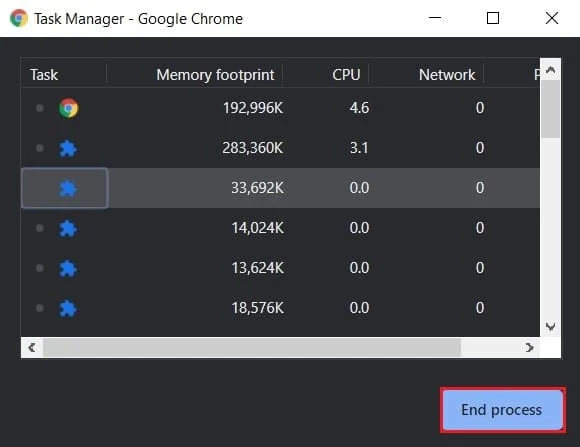
4. Tüm ek Chrome işlemleri kapatılacak ve sorun çözülecektir.
Ayrıca Okuyun: Chrome Dinozor Oyunu Nasıl Hacklenir
Yöntem 2: Birden Çok İşlemin Çalıştırılmasını Önlemek için Yapılandırmayı Değiştirin
Chrome'un yapılandırmasını tek bir işlem olarak çalışacak şekilde değiştirmek, geniş çapta tartışılan bir düzeltmedir. Kağıt üzerinde bu ilerlemenin en iyi yolu gibi görünse de, düşük başarı oranları sağlamıştır. Bununla birlikte, işlemin gerçekleştirilmesi kolaydır ve denemeye değer.
1. Bilgisayarınızdaki Chrome kısayoluna sağ tıklayın ve Özellikler'e tıklayın.
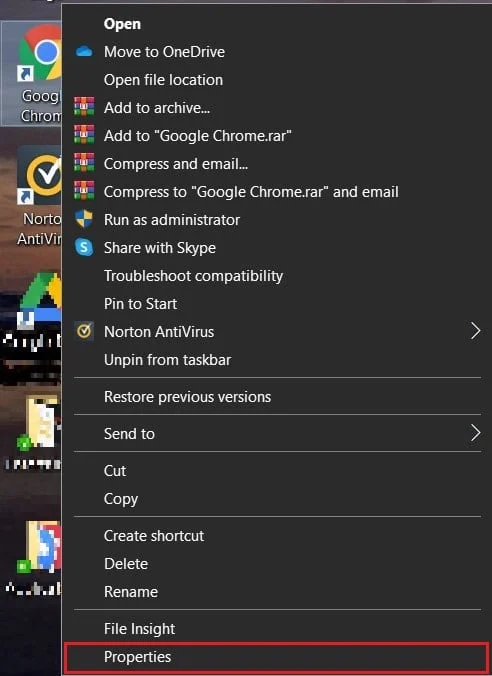
2. Kısayol panelinde, 'Hedef' adlı metin kutusuna gidin ve adres çubuğunun önüne şu kodu ekleyin: –işlem başına site
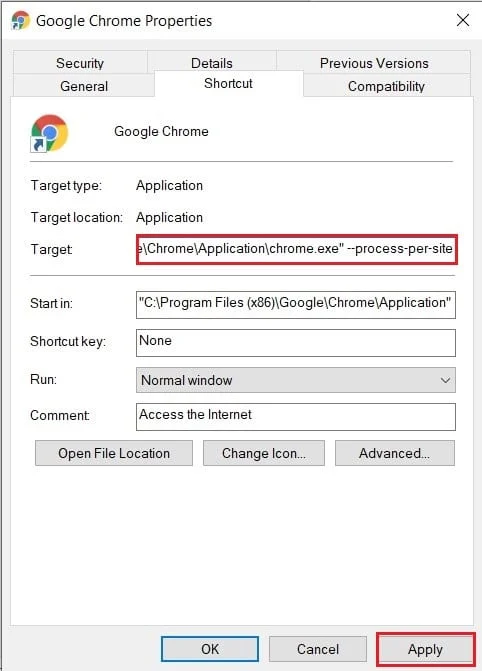
3. 'Uygula'yı tıklayın ve ardından işlemi tamamlamak için yönetici olarak erişim verin.
4. Chrome'u tekrar çalıştırmayı deneyin ve sorunun çözülüp çözülmediğine bakın.
Yöntem 3: Birden Çok Arka Plan İşlemini Çalıştırmaktan Devre Dışı Bırakın
Chrome, uygulama kapatıldıktan sonra bile arka planda çalışma eğilimindedir. Tarayıcının arka planda çalışma özelliğini kapatarak , Windows 10 PC'de birden çok Google Chrome işlemini devre dışı bırakabilmeniz gerekir.
1. Google Chrome'u açın ve ekranın sağ üst köşesindeki üç noktaya tıklayın ve çıkan seçeneklerden Ayarlar'a tıklayın.

2. Google Chrome'un Ayarlar sayfasında aşağı kaydırın ve Ayarlar menüsünü genişletmek için 'Gelişmiş Ayarlar'a tıklayın.
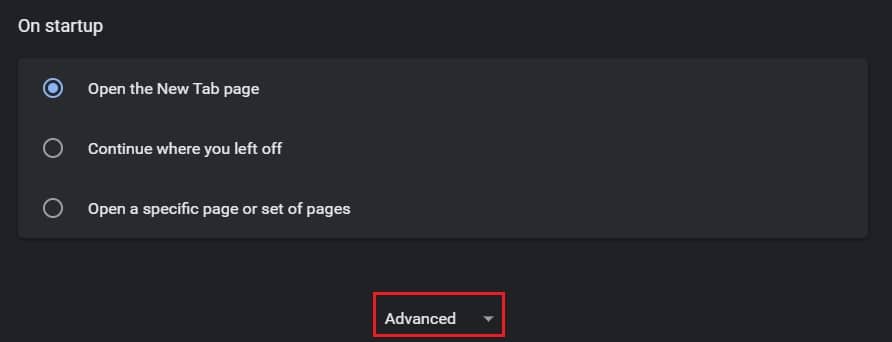
3. Sistem ayarlarına ilerleyin ve "Google Chrome kapatıldığında arka planda uygulamaları çalıştırmaya devam et" yazan seçeneği devre dışı bırakın.
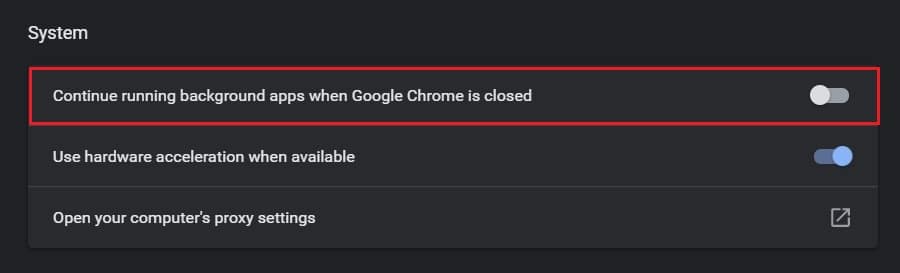
4. Chrome'u yeniden açın ve sorunun çözülüp çözülmediğine bakın.
Ayrıca Okuyun: Google Chrome'da Yavaş Sayfa Yüklemeyi Düzeltmenin 10 Yolu
Yöntem 4: Kullanılmayan Sekmeleri ve Uzantıları Kapatın
Chrome'da çok fazla sekme ve uzantı aynı anda çalıştığında, çok fazla RAM alma eğilimi gösterir ve eldeki gibi hatalara neden olur. Sekmeleri, yanlarındaki küçük çarpı işaretine tıklayarak kapatabilirsiniz . Chrome'da uzantıları şu şekilde devre dışı bırakabilirsiniz:
1. Chrome'da, sağ üst köşedeki üç noktayı tıklayın, ardından Diğer Araçlar'ı seçin ve ' Uzantılar'ı tıklayın.
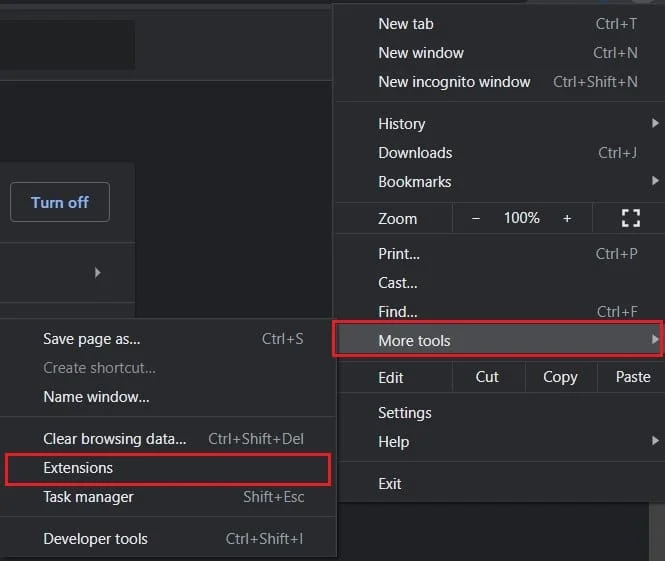
2. Uzantı sayfasında, çok fazla RAM tüketen uzantıları geçici olarak devre dışı bırakmak için geçiş anahtarına tıklayın. Uzantıyı tamamen kaldırmak için ' Kaldır ' düğmesine tıklayabilirsiniz.
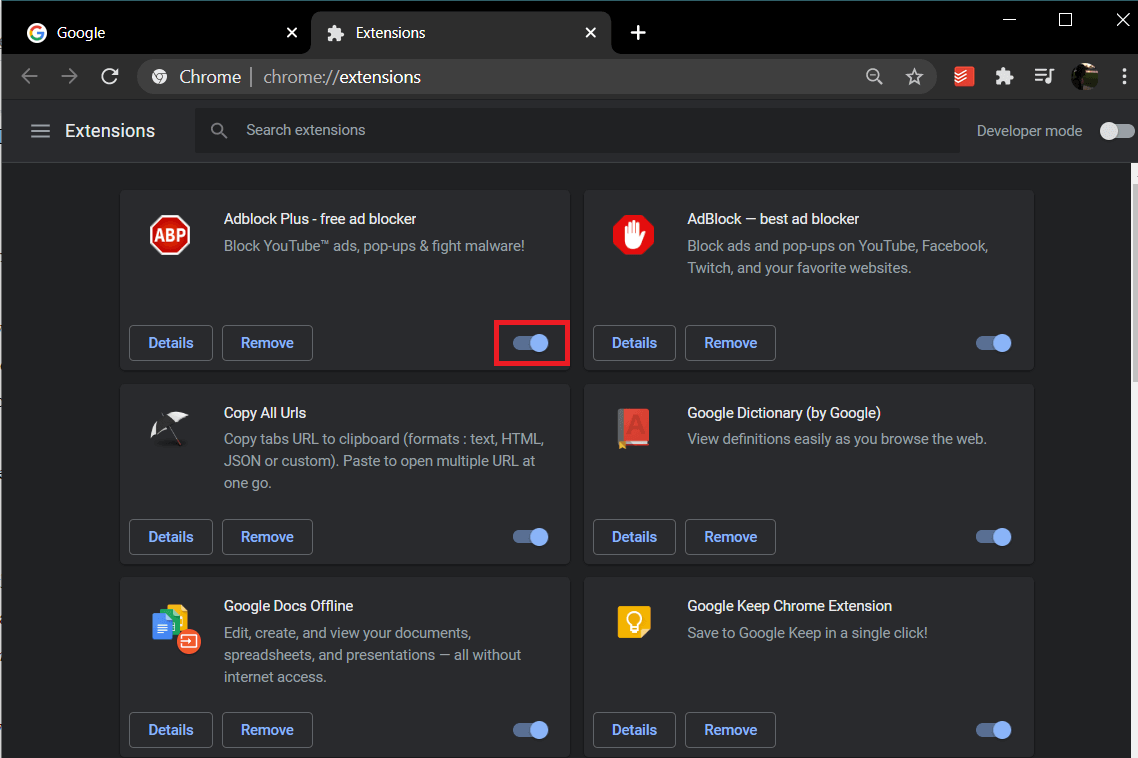
Not: Önceki noktanın aksine, bazı uzantılar kullanılmadığında sekmeleri devre dışı bırakma özelliğine sahiptir. Sekme Askıya Alma ve Bir Sekme, kullanılmayan sekmeleri devre dışı bırakacak ve Google Chrome deneyiminizi optimize edecek iki uzantıdır.
Yöntem 5: Chrome'u Yeniden Yükleyin
Yukarıda bahsedilen tüm yöntemlere rağmen, PC'nizde çalışan birden çok Chrome işlemi sorununu çözemiyorsanız, Chrome'u yeniden yükleme ve yeniden başlama zamanı gelmiştir. Chrome'un iyi yanı, Google hesabınızla oturum açtıysanız, tüm verilerinizin yedeklenerek yeniden yükleme işlemini güvenli ve kusursuz hale getirmesidir.
1. Bilgisayarınızda Denetim Masası'nı açın ve Bir programı kaldır'a tıklayın.
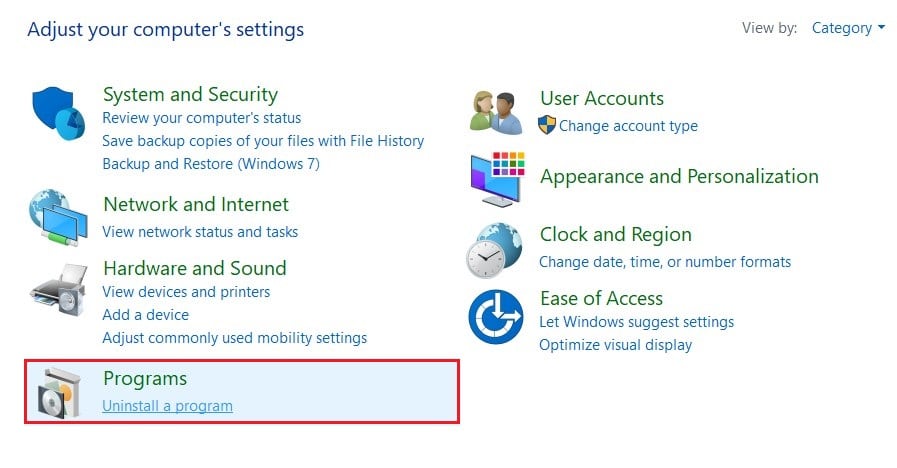
2. Uygulamalar listesinden Google Chrome'u seçin ve Kaldır'a tıklayın.
3. Şimdi Microsoft Edge üzerinden Google Chrome'un kurulum sayfasına gidin.
4. Uygulamayı indirmek ve çoklu işlem hatasının çözülüp çözülmediğini görmek için tekrar çalıştırmak için 'Chrome'u İndir'i tıklayın.
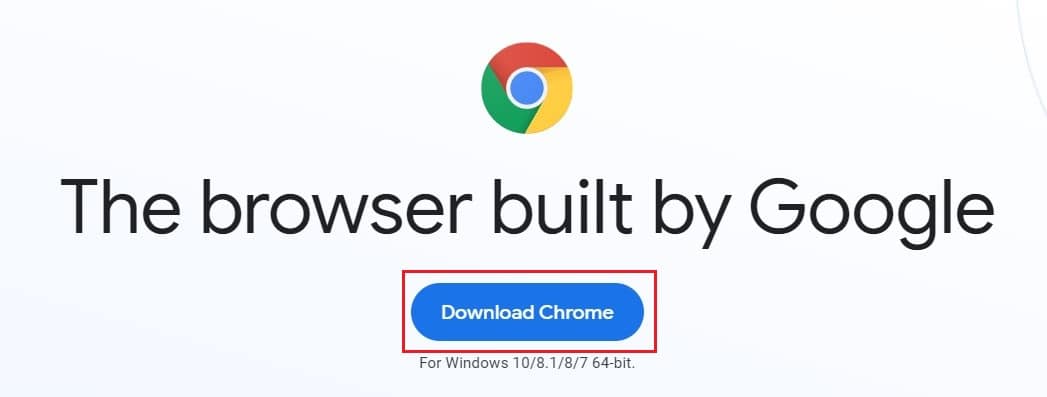
Sık Sorulan Sorular (SSS)
S1. Chrome'un birden çok işlemi açmasını nasıl durdurabilirim?
Düzgün bir şekilde kapatıldıktan sonra bile, Google Chrome ile ilgili birçok işlem arka planda çalışmaya devam ediyor. Bunu devre dışı bırakmak için Chrome Ayarları'nı açın ve 'Gelişmiş'i tıklayarak sayfayı genişletin. Aşağı kaydırın ve 'Sistem' panelinin altında arka plan işlemlerini devre dışı bırakın. Tüm arka plan etkinliği askıya alınacak ve yalnızca geçerli sekme penceresi çalışır durumda olacaktır.
S2. Görev Yöneticisi'nde birden çok işlemi nasıl durdurabilirim?
Görev Yöneticisi'nde açılan birden çok Google Chrome işlemini sonlandırmak için Chrome'da bulunan yerleşik Görev Yöneticisine erişin. Sağ üst köşedeki üç noktaya tıklayın, daha fazla araca gidin ve Görev Yöneticisi'ni seçin. Bu sayfa, çalışmakta olan tüm sekmeleri ve uzantıları gösterecektir. Sorunu çözmek için hepsini ayrı ayrı sonlandırın.
Tavsiye edilen:
- Chrome'un İnternete Bağlanmamasını Düzeltin
- Chrome'da Önceki Oturumu Geri Yüklemenin 4 Yolu
- Steam Oyunun Çalıştığını Düşünüyor Sorununu Düzeltmenin 5 Yolu
- Android'de Zil Sesiniz olarak bir YouTube şarkısı nasıl yapılır
Chrome, piyasadaki en güvenilir tarayıcılardan biridir ve arızalanmaya başladığında kullanıcılar için gerçekten sinir bozucu olabilir. Bununla birlikte, yukarıda belirtilen adımlarla sorunu çözebilmeli ve sorunsuz taramaya devam edebilmelisiniz.
Bu kılavuzun yardımcı olduğunu ve PC'nizde çalışan birden çok Google Chrome işlemini düzeltebildiğinizi umuyoruz. Herhangi bir sorunuz varsa, bunları yorumlar bölümüne not edin, size yardımcı olacağız.
